Ver un documento PDF es fácil, probablemente use su navegador web o una herramienta independiente para ello. Pero dividir o combinar páginas de archivos PDF es un poco complicado, ya que muchos espectadores no admiten esa funcionalidad.

Hay toneladas de programas premium / freemium y servicios en línea que ofrecen varias funciones, pero es posible que no desee utilizarlos por una razón u otra, p. Ej. por motivos de privacidad, ya que es posible que no desee transferir sus documentos a un servicio en línea.
Si prefiere una herramienta fuera de línea para tareas básicas como dividir, combinar páginas en documentos PDF, puede que le guste el programa de código abierto, Pdfarranger.
La interfaz de la aplicación es simple, ya que solo tiene un par de barras de herramientas en la parte superior de la ventana. Haga clic en el botón Abrir en la esquina superior izquierda para agregar uno o más documentos a la aplicación. Pdfarranger también admite la función de arrastrar y soltar. El programa muestra todas las páginas de los PDF que ha agregado, haga clic en los botones + o – en la esquina superior derecha de la ventana para ajustar los niveles de zoom. El número total de páginas se muestra en la esquina superior izquierda.

Además de los documentos PDF, la aplicación también admite formatos de imagen como JPG, PNG. Pdfarranger usa más recursos cuando usa la opción Acercar, probablemente porque carga todas las páginas a la vez. Por lo tanto, no es recomendable utilizarlo como visor de PDF, pero es una forma práctica de obtener una vista previa de las páginas para su selección.
Haga clic en una página para resaltarla, mantenga presionadas las teclas Ctrl o Shift para seleccionar varias páginas. Utilice el botón guardar de la barra de herramientas para guardar las páginas seleccionadas en un solo PDF. Pero es posible que desee usar el botón Guardar como para crear un nuevo PDF, también puede acceder a esta opción desde el menú contextual del botón derecho (Exportar selección) o usar el atajo de teclado Ctrl + E.

Para fusionar dos o más documentos, seleccione las páginas y use la opción Guardar como o Exportar. Eso es útil si desea fusionar varios libros pequeños en uno. ¿Quiere dividir un documento o un libro? Puede usar la misma configuración para seleccionar algunas páginas para crear un nuevo documento y repetir esto según sea necesario.
El menú del botón derecho le permite eliminar páginas, junto con cortar, copiar y pegar. Hay cuatro formas de pegar páginas: pegar antes, después, intercalar impares o pares. Pdfarranger también admite el recorte de páginas configurando los valores de los márgenes. Si necesita una copia adicional de la página, encontrará útil la opción de páginas duplicadas. La opción Dividir páginas divide literalmente las páginas en dos partes, y esto también funciona con imágenes. Pdfarranger admite deshacer y rehacer, para que pueda recuperarse fácilmente de un error. Gire las páginas hacia la izquierda y hacia la derecha desde el menú o los botones de la barra de herramientas.
Si agregó archivos PDF y hace clic en el botón cerrar antes de guardarlos, Pdfarranger le advertirá sobre el contenido no guardado.
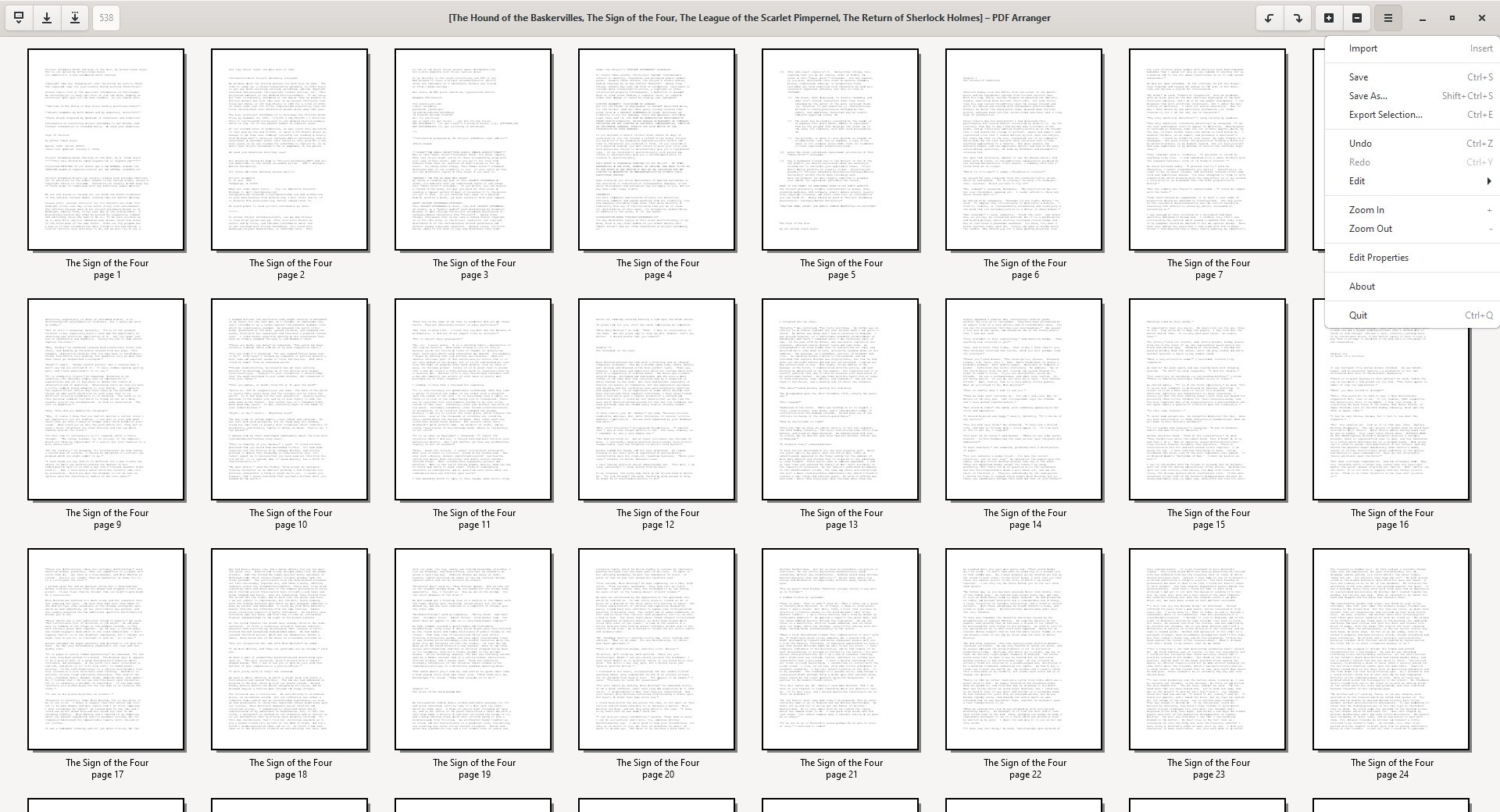
Haga clic en el botón de menú para acceder a las opciones de edición, también tiene una configuración adicional denominada «Editar propiedades». Esto le permite editar los metadatos del documento, incluida la herramienta Título, Creador, Productor y Creador.
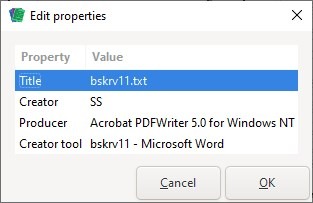
Pdfarranger está disponible para Windows y Linux, se puede encontrar una versión portátil para el primero en la página de lanzamientos. El programa está escrito en Python GTK. Pdfarranger es una bifurcación de pdfshuffler y actúa como una interfaz para la biblioteca pikepdf.









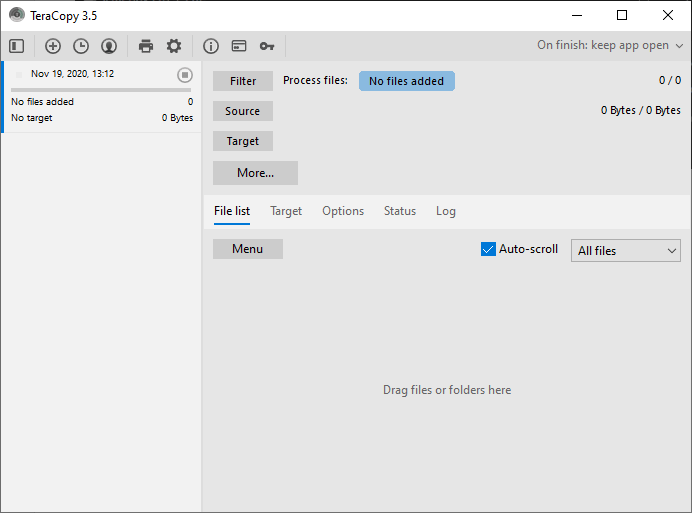








Danos tu opinión